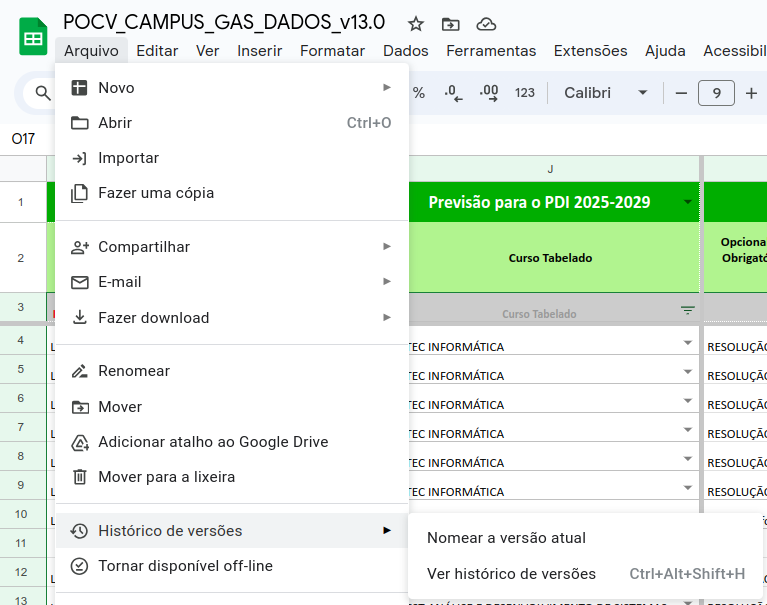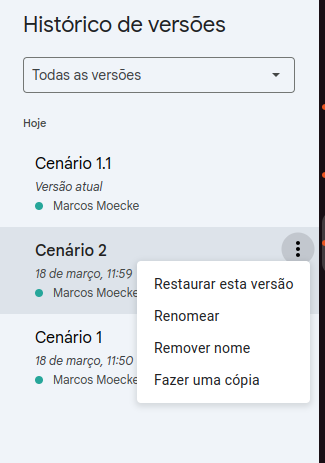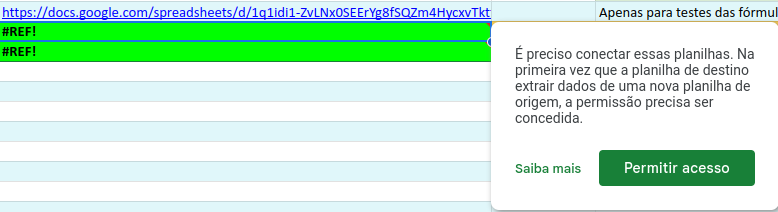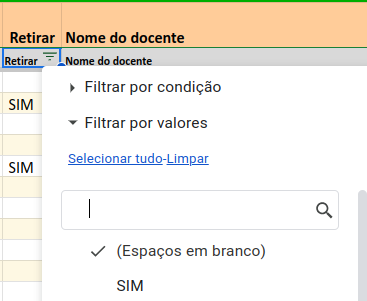Mudanças entre as edições de "Atualização da POCV pelos campus (PDI 2025-2029)"
| (42 revisões intermediárias pelo mesmo usuário não estão sendo mostradas) | |||
| Linha 30: | Linha 30: | ||
{{collapse bottom}} | {{collapse bottom}} | ||
| − | ===Passo | + | ===Passo 1a - Uso das planilhas rascunho para planejamento (pelos campus):=== |
*Os campus podem utilizar livremente a cópia das planilhas de DADOS da POCV e INDICADORES para seu planejamento. A lista dos links está na aba '''[URLs]''' da [https://docs.google.com/spreadsheets/d/1MGT-fiNMYO-ACh4ReoZ13Q10yXpnc3WafswH-GOPPc4 POCV_GERAL_DADOS_v13.0 - rascunho]. | *Os campus podem utilizar livremente a cópia das planilhas de DADOS da POCV e INDICADORES para seu planejamento. A lista dos links está na aba '''[URLs]''' da [https://docs.google.com/spreadsheets/d/1MGT-fiNMYO-ACh4ReoZ13Q10yXpnc3WafswH-GOPPc4 POCV_GERAL_DADOS_v13.0 - rascunho]. | ||
:*pasta com as [https://drive.google.com/drive/folders/1IStpQsTbiiKYI42EZ-sR7eTL_tWUrDp7 Planilhas DADOS - rascunho] | :*pasta com as [https://drive.google.com/drive/folders/1IStpQsTbiiKYI42EZ-sR7eTL_tWUrDp7 Planilhas DADOS - rascunho] | ||
| Linha 47: | Linha 47: | ||
*É importante lembrar que as planilhas INDICADORES/CARGAS sempre mostrarão o cenário atual (última versão na planilha DADOS). | *É importante lembrar que as planilhas INDICADORES/CARGAS sempre mostrarão o cenário atual (última versão na planilha DADOS). | ||
*Se quiser registrar os INDICADORES/CARGAS de vários cenários, sugere-se copiar a aba INDICADORES/CARGAS e colar em uma nova aba. Use '''CTRL+C''' seguido de '''CTRL+SHIFT+V''' para colar apenas texto, e '''CTRL+ALT+V''' se desejar copiar também a formatação original. O uso de '''CTRL+V''' não irá funcionar pois a planilha original tem fórmulas. | *Se quiser registrar os INDICADORES/CARGAS de vários cenários, sugere-se copiar a aba INDICADORES/CARGAS e colar em uma nova aba. Use '''CTRL+C''' seguido de '''CTRL+SHIFT+V''' para colar apenas texto, e '''CTRL+ALT+V''' se desejar copiar também a formatação original. O uso de '''CTRL+V''' não irá funcionar pois a planilha original tem fórmulas. | ||
| + | <!-- | ||
| + | ===Passo 1b - Realização de cópias das planilhas para uso do campus:=== | ||
| + | Uma segunda opção que foi solicitada pelos campus é fazer cópias das planilhas de DADOS da POCV e INDICADORES para cada cenário do planejamento. Isso também é possível, mas além de efetuar as cópias locais será necessário também realizar alguns passos adicionais: | ||
| − | ;Lembre-se que | + | ====Fazer a cópia das planilhas necessárias==== |
| + | Crie uma pasta POCV no Drive do campus e compartilhe com toda a sua equipe de trabalho. | ||
| + | |||
| + | Para trabalhar com a cópia das planilhas dos campus, faça uma cópia local das planilhas gerais e mova elas para a pasta do campus. | ||
| + | * [https://docs.google.com/spreadsheets/d/1MGT-fiNMYO-ACh4ReoZ13Q10yXpnc3WafswH-GOPPc4 POCV_GERAL_DADOS_v13.1 - XXX] | ||
| + | * [https://docs.google.com/spreadsheets/d/1o79wGtBU7J3A7ATTKqsUb3EIiWMqCOjyHDDT04HGYTA POCV Cursos do IFSC - XXX] | ||
| + | * [https://docs.google.com/spreadsheets/d/1aCClvQiHxMXUO5akAnOvUED2vxpTTyTaGwiIaTPznvw LOTAÇÃO DOCENTES EFETIVOS - XXX] | ||
| + | |||
| + | Em seguida copie a planilha de DADOS e a planilha de INDICADORES do campus e mova para a pasta do campus. | ||
| + | * as planilhas de DADOS estão nesta pasta [https://drive.google.com/drive/folders/1IStpQsTbiiKYI42EZ-sR7eTL_tWUrDp7 Planilhas DADOS - rascunho] | ||
| + | * a planilha INDICADORES que deve ser usada é: [https://docs.google.com/spreadsheets/d/1HjsC9VR83m29ivto9jXaKDMJ452caN49l8lSdMEraJc POCV_CAMPUS_XXX_INDICADORES_v13.2 - XXX Cenario] | ||
| + | |||
| + | Se desejar ter uma planilha de DADOS e a planilha de INDICADORES para cada cenário repita as cópias. | ||
| + | |||
| + | Ao final mude o nome dos arquivos de modo que seja fácil de idendificar o campus e o Cenário. A sugestão é usar a sigla do campus no lugar de XXX. A mudança de nome irá facilitar a verificação se os links estão apontando para as planilhas corretas. No final a pasta deve estar com algo como: | ||
| + | : [[Arquivo:PlanilhasCopiaCampus.png|Planilhas do Campus|400px]] | ||
| + | --> | ||
| + | |||
| + | ====Fazer a edição dos links das várias planilhas vinculadas==== | ||
| + | Na planilha '''POCV_GERAL_DADOS_v13.1 - XXX''' será necessário editar os seguintes links destacados em verde na aba URLs: | ||
| + | *<span style="background-color: rgb(0, 255, 0);" data-mce-style="background-color: #00ff00;">Célula C2 : link da planilha '''POCV_GERAL_DADOS_v13.1 - XXX'''</span> | ||
| + | *<span style="background-color: rgb(0, 255, 0);" data-mce-style="background-color: #00ff00;">Célula C30: link da planilha '''LOTAÇÃO DOCENTES EFETIVOS - XXX'''</span> | ||
| + | *<span style="background-color: rgb(0, 255, 0);" data-mce-style="background-color: #00ff00;">Célula C31: link da planilha '''POCV Cursos do IFSC - XXX'''</span> | ||
| + | |||
| + | <!-- | ||
| + | Na planilha '''POCV_CAMPUS_XXX_DADOS_v13.0 - XXX''' será necessário editar o link destacados em verde na aba URLs: | ||
| + | *<span style="background-color: rgb(0, 255, 0);" data-mce-style="background-color: #00ff00;">Célula C2 : link da planilha '''POCV_GERAL_DADOS_v13.1 - XXX'''</span> | ||
| + | |||
| + | |||
| + | Na planilha '''POCV_CAMPUS_XXX_INDICADORES_v13.2 - XXX''' será necessário editar o link destacados em verde na aba URLs: | ||
| + | *<span style="background-color: rgb(0, 255, 0);" data-mce-style="background-color: #00ff00;">Célula C1 : link da planilha '''POCV_GERAL_DADOS_v13.1 - XXX'''</span> | ||
| + | *<span style="background-color: rgb(0, 255, 0);" data-mce-style="background-color: #00ff00;">Célula C2 : link da planilha '''POCV_CAMPUS_XXX_DADOS_v13.0 - XXX'''</span> | ||
| + | *Na célula '''B2 substitua TESTE''' pelo acrônimo do seu campus. | ||
| + | |||
| + | '''Nota:''' Os links não destacados não serão utilizados, portanto não se preocupe com eles. | ||
| + | |||
| + | ====Autorizar o acesso a essas planilhas==== | ||
| + | Agora que você é o proprietário das planilhas e trocou os links será necessário permitir que as novas planilhas acessem os dados das planilhas GERAIS e de DADOS. As células com as fórmulas de importação indicarão inicialmente '''[Carregando...]''' e em seguinda '''#REF!''' (erro na referência). Para liberar o acesso basta clicar sobre essas células da aba URLs e clicar em '''[Permitir acesso]'''. | ||
| + | : [[Arquivo:ReferenciasPlanilha.png|Permissão de acesso as planilhas|600px]] | ||
| + | |||
| + | Na planilha '''POCV_GERAL_DADOS_v13.1 - XXX''' será necessário: | ||
| + | *clicar na célula '''F30''' para liberar o acesso a planilha '''LOTAÇÃO DOCENTES EFETIVOS - XXX''' | ||
| + | *clicar na célula '''F31''' para liberar o acesso a planilha '''POCV Cursos do IFSC - XXX''' | ||
| + | |||
| + | Na planilha '''POCV_CAMPUS_XXX_DADOS_v13.0 - XXX''' será necessário: | ||
| + | *clicar na célula '''A1''' para liberar o acesso a planilha '''POCV_GERAL_DADOS_v13.1 - XXX''' | ||
| + | |||
| + | Na planilha '''POCV_CAMPUS_XXX_INDICADORES_v13.2 - XXX''' será necessário: | ||
| + | *clicar na célula '''G1''' para liberar o acesso a planilha '''POCV_GERAL_DADOS_v13.1 - XXX''' | ||
| + | *clicar na célula '''G2''' para liberar o acesso a planilha '''POCV_CAMPUS_XXX_DADOS_v13.0 - XXX''' | ||
| + | --> | ||
| + | |||
| + | ===Passo 1c - Realização de cópias das planilhas para uso do campus:=== | ||
| + | Uma terceira opção é fazer a cópia das planilhas de DADOS da POCV e INDICADORES para cada cenário do planejamento. Além de efetuar as cópias locais será necessário também realizar alguns passos adicionais: | ||
| + | ====Fazer a cópia das planilhas necessárias==== | ||
| + | Crie uma pasta POCV no Drive do campus e compartilhe com toda a sua equipe de trabalho. Em seguida copie a planilha de DADOS do campus e a planilha de INDICADORES abaixo e mova-as para a pasta do campus. | ||
| + | * as planilhas de DADOS estão nesta pasta [https://drive.google.com/drive/folders/1IStpQsTbiiKYI42EZ-sR7eTL_tWUrDp7 Planilhas DADOS - rascunho] | ||
| + | * a planilha INDICADORES que deve ser usada é: [https://docs.google.com/spreadsheets/d/1HjsC9VR83m29ivto9jXaKDMJ452caN49l8lSdMEraJc POCV_CAMPUS_XXX_INDICADORES_v13.2 - XXX Cenario] | ||
| + | |||
| + | Se desejar ter uma planilha de DADOS e a planilha de INDICADORES para cada cenário repita as cópias. | ||
| + | |||
| + | Ao final mude o nome dos arquivos de modo que seja fácil de idendificar o campus e o Cenário. A sugestão é usar a sigla do campus no lugar de XXX. A mudança de nome irá facilitar a verificação se os links estão apontando para as planilhas corretas. No final a pasta deve estar com algo como: | ||
| + | : [[Arquivo:PlanilhasCopiaCampusV2.png|Planilhas do Campus|600px]] | ||
| + | |||
| + | ====Fazer a edição dos links das várias planilhas vinculadas==== | ||
| + | Na planilha '''POCV_CAMPUS_XXX_INDICADORES_v13.2 - XXX''' será necessário editar o link destacado em verde na '''aba URLs''': | ||
| + | *<span style="background-color: rgb(0, 255, 0);" data-mce-style="background-color: #00ff00;">Célula C2 : link da planilha '''POCV_CAMPUS_XXX_DADOS_v13.0 - XXX'''</span> | ||
| + | ::Copie o link da página de endereços do browser: https://docs.google.com/spreadsheets/d/1jafdoDqav7CEnBXmaUyDqWHlzqyFtvaGc-uBajahiVI | ||
| + | ::[[Arquivo:CopiaLinkCampusV2.png|Link da planilhas do Campus|600px]] | ||
| + | *Na célula '''B2 substitua TESTE''' pelo acrônimo do seu campus. | ||
| + | |||
| + | ====Autorizar o acesso a essas planilhas==== | ||
| + | Agora que você é o proprietário das planilhas e trocou os links será necessário permitir que as novas planilhas acessem os dados das planilhas GERAIS e de DADOS. As células com as fórmulas de importação indicarão inicialmente '''[Carregando...]''' e em seguinda '''#REF!''' (erro na referência). Para liberar o acesso basta clicar sobre essas células da aba URLs e clicar em '''[Permitir acesso]'''. | ||
| + | : [[Arquivo:ReferenciasPlanilha.png|Permissão de acesso as planilhas|600px]] | ||
| + | |||
| + | Na planilha '''POCV_CAMPUS_XXX_DADOS_v13.0 - XXX''' será necessário acessar a '''aba URLs''': | ||
| + | *e clicar na célula '''A1''' para liberar o acesso a planilha '''POCV_GERAL_DADOS_v13.1 - XXX''' | ||
| + | |||
| + | Na planilha '''POCV_CAMPUS_XXX_INDICADORES_v13.2 - XXX''' será necessário acessar a '''aba URLs''': | ||
| + | *e clicar na célula '''A1''' para liberar o acesso a planilha '''POCV_GERAL_DADOS_v13.1 - XXX''' | ||
| + | *e clicar na célula '''G2''' para liberar o acesso a planilha '''POCV_CAMPUS_XXX_DADOS_v13.0 - XXX''' | ||
| + | |||
| + | ===Lembre-se que a POCV rascunho não é a POCV oficial=== | ||
Ao final dos trabalhos do campus, o cenário final deve ser registrado na planilha '''DADOS''' oficial do campus, e visualizado na planilha '''INDICADORES''' do campus. A lista dos links está na aba '''[URLs]''' da planilha [https://docs.google.com/spreadsheets/d/1QINuwxYMMXYotLnXvR8iYumC26gC5Irt3mYYtSXtC1k POCV_GERAL_DADOS_v13.0]. | Ao final dos trabalhos do campus, o cenário final deve ser registrado na planilha '''DADOS''' oficial do campus, e visualizado na planilha '''INDICADORES''' do campus. A lista dos links está na aba '''[URLs]''' da planilha [https://docs.google.com/spreadsheets/d/1QINuwxYMMXYotLnXvR8iYumC26gC5Irt3mYYtSXtC1k POCV_GERAL_DADOS_v13.0]. | ||
*pasta com as [https://drive.google.com/drive/folders/1WDGLXCqlgJe-QATzg6U0aKDff1SYLYZc POCV DADOS 13.0] oficiais. | *pasta com as [https://drive.google.com/drive/folders/1WDGLXCqlgJe-QATzg6U0aKDff1SYLYZc POCV DADOS 13.0] oficiais. | ||
Edição atual tal como às 21h32min de 17 de abril de 2024
Introdução
Nesta etapa, os cursos em andamento devem ter seu status conferido e novos cursos podem ser inseridos. As diretrizes e a metodologia para o planejamento do PDI foram definidas pela PRODIN/PROEN nas DIRETRIZES PARA O PLANEJAMENTO DA EXPANSÃO DAS OFERTAS EDUCACIONAIS EM CADA CÂMPUS.
Para auxiliar no planejamento foram disponibilizados os seguintes dados:
- Painel: Observatório dos arranjos produtivos, sociais e culturais locais
- Plataforma Nilo Peçanha (PNP)
A seguir são dadas as orientações para o uso das planilhas da POCV. Os campus devem executar os passos 2 a 5, visando ao final do processo ter estabelecido o novo cronograma de oferta de vagas para o período do PDI de 2025-2029. O passo 1, disponibiliza um procedimento para fazer o planejamento em rascunho com diferentes cenários antes de utilizar a planilha ofifial. As dúvidas podem ser sanadas no espaço Editores da POCV, no qual toda a Comissão da POCV ficará atenta para responder seus questionamentos. Para ter acesso as planilhas da POCV é necessário estar cadastrado neste espaço. Lembre-se ainda que o preenchimento das planilhas e relatório com as futuras ofertas deverá ser realizado até o dia 30/06/2024.
| Passo 0 - Preparação das POCVs (pela Comissão POCV) |
|---|
Passo 0 - Preparação das POCVs (já realizada pela Comissão POCV):
=IMPORTRANGE("https://docs.google.com/spreadsheets/d/1MGT-fiNMYO-ACh4ReoZ13Q10yXpnc3WafswH-GOPPc4";"URLs!A1:H")
=IMPORTRANGE("https://docs.google.com/spreadsheets/d/1MGT-fiNMYO-ACh4ReoZ13Q10yXpnc3WafswH-GOPPc4";"URLs!A1:H")
|
Passo 1a - Uso das planilhas rascunho para planejamento (pelos campus):
- Os campus podem utilizar livremente a cópia das planilhas de DADOS da POCV e INDICADORES para seu planejamento. A lista dos links está na aba [URLs] da POCV_GERAL_DADOS_v13.0 - rascunho.
- pasta com as Planilhas DADOS - rascunho
- pasta com as Planilhas INDICADORES - rascunho
- Estudo de diferentes cenários
- Se desejar avaliar diferentes cenários de oferta, recomendamos utilizar o histórico do google, anotando nomes para as versões.
- Para entrar no histório use CTRL+ALT+SHIFT+H ou [Arquivo > Histŕico de versões > Ver histórico de versões]
- As versões planilhas podem ser nomeadas clicando diretamente sobre o nome delas na lista a direita.
- Sugestão: Use nomes como Cenário 1, Cenário 1.1, Cenário 2, etc.
- Se desejar retornar a um cenário anterior, clique sobre os ( ⋮ )e em seguida escolha [Restaurar esta versão]
- É importante lembrar que as planilhas INDICADORES/CARGAS sempre mostrarão o cenário atual (última versão na planilha DADOS).
- Se quiser registrar os INDICADORES/CARGAS de vários cenários, sugere-se copiar a aba INDICADORES/CARGAS e colar em uma nova aba. Use CTRL+C seguido de CTRL+SHIFT+V para colar apenas texto, e CTRL+ALT+V se desejar copiar também a formatação original. O uso de CTRL+V não irá funcionar pois a planilha original tem fórmulas.
Fazer a edição dos links das várias planilhas vinculadas
Na planilha POCV_GERAL_DADOS_v13.1 - XXX será necessário editar os seguintes links destacados em verde na aba URLs:
- Célula C2 : link da planilha POCV_GERAL_DADOS_v13.1 - XXX
- Célula C30: link da planilha LOTAÇÃO DOCENTES EFETIVOS - XXX
- Célula C31: link da planilha POCV Cursos do IFSC - XXX
Passo 1c - Realização de cópias das planilhas para uso do campus:
Uma terceira opção é fazer a cópia das planilhas de DADOS da POCV e INDICADORES para cada cenário do planejamento. Além de efetuar as cópias locais será necessário também realizar alguns passos adicionais:
Fazer a cópia das planilhas necessárias
Crie uma pasta POCV no Drive do campus e compartilhe com toda a sua equipe de trabalho. Em seguida copie a planilha de DADOS do campus e a planilha de INDICADORES abaixo e mova-as para a pasta do campus.
- as planilhas de DADOS estão nesta pasta Planilhas DADOS - rascunho
- a planilha INDICADORES que deve ser usada é: POCV_CAMPUS_XXX_INDICADORES_v13.2 - XXX Cenario
Se desejar ter uma planilha de DADOS e a planilha de INDICADORES para cada cenário repita as cópias.
Ao final mude o nome dos arquivos de modo que seja fácil de idendificar o campus e o Cenário. A sugestão é usar a sigla do campus no lugar de XXX. A mudança de nome irá facilitar a verificação se os links estão apontando para as planilhas corretas. No final a pasta deve estar com algo como:
Fazer a edição dos links das várias planilhas vinculadas
Na planilha POCV_CAMPUS_XXX_INDICADORES_v13.2 - XXX será necessário editar o link destacado em verde na aba URLs:
- Célula C2 : link da planilha POCV_CAMPUS_XXX_DADOS_v13.0 - XXX
- Copie o link da página de endereços do browser: https://docs.google.com/spreadsheets/d/1jafdoDqav7CEnBXmaUyDqWHlzqyFtvaGc-uBajahiVI

- Na célula B2 substitua TESTE pelo acrônimo do seu campus.
Autorizar o acesso a essas planilhas
Agora que você é o proprietário das planilhas e trocou os links será necessário permitir que as novas planilhas acessem os dados das planilhas GERAIS e de DADOS. As células com as fórmulas de importação indicarão inicialmente [Carregando...] e em seguinda #REF! (erro na referência). Para liberar o acesso basta clicar sobre essas células da aba URLs e clicar em [Permitir acesso].
Na planilha POCV_CAMPUS_XXX_DADOS_v13.0 - XXX será necessário acessar a aba URLs:
- e clicar na célula A1 para liberar o acesso a planilha POCV_GERAL_DADOS_v13.1 - XXX
Na planilha POCV_CAMPUS_XXX_INDICADORES_v13.2 - XXX será necessário acessar a aba URLs:
- e clicar na célula A1 para liberar o acesso a planilha POCV_GERAL_DADOS_v13.1 - XXX
- e clicar na célula G2 para liberar o acesso a planilha POCV_CAMPUS_XXX_DADOS_v13.0 - XXX
Lembre-se que a POCV rascunho não é a POCV oficial
Ao final dos trabalhos do campus, o cenário final deve ser registrado na planilha DADOS oficial do campus, e visualizado na planilha INDICADORES do campus. A lista dos links está na aba [URLs] da planilha POCV_GERAL_DADOS_v13.0.
- pasta com as POCV DADOS 13.0 oficiais.
- pasta com as POCV INDICADORES 12.0 oficiais.
Passo 2 - Conferência dos cursos que estão na planilha POCV (pelos Campus):
Verificar se os cursos atuais devem permanecer como estão, ou se terão alguma mudança de situação.
- Importante:
- Nesta etapa não deverão ser apagadas linhas existentes nas abas BASE e DOCENTES. As retiradas de linhas devem apenas ser sinalizadas com Retirar=SIM.
- Use o filtro para não visualizar as linhas que foram retiradas.
- Verifique para cada um dos cursos, se o Cronograma semestral (colunas AF a AQ), e o Regime (colunas AR e AS) estão corretos.
- Confira se a informação Semestre de início da oferta está correta. Esse dado foi extraído do SIGAA. Caso haja algum erro, a correção deverá ser feita no SIGAA antes de alterar esse dado na POCV.
- Corrija a Situação da oferta e Situação do PPC.
- Verifique se em 2024.1, algum curso mudou de Situação da oferta = implantação para Situação da oferta = regime. Neste caso sinalize também a mudança da Situação do PPC = manutenção.
- Verifique se em 2024.1, algum curso que estava Situação da oferta = extinção já está extinto. Neste caso sinalize Situação da oferta = extinto e sinalize na coluna Retirar = SIM.
- Verifique se algum curso/PPC que estava Situação da oferta = regime passará por por processo de extinção durante o período de 2024-2029. Neste caso sinalize Situação da oferta = extinção e Situação do PPC = extinção.
- Verifique se algum curso ainda não tem o Código SIGAA. Neste caso verifique no aba [CódigosPOCV] qual o código corresponde. Note que muitos cursos tem várias matrizes e estruturas. Indique sempre a matriz e estrutura correta, pois os dados do SIGAA serão utilizados para validação. Verifique o campo entradavigorcurriculo, pois permite localizar mais rápido o curso no SIGAA.
- Se houver algum erro em outros campos da aba BASE, corrija o que for necessário.
Ao final desse processo, todos os cursos atuais registrados que estavam registrados no Marco-Zero 2023 devem estar atualizados.
Passo 3 - Conferência dos docentes que estão na planilha POCV (pelos Campus):
Verificar se a lista de docentes e áreas de alocação estão de acordo com a situação atual do campus. Esses dados foram preenchidos pela @DANIELLE CHRISTIANE TIFENSEE CASCAES de acordo com o SIAPE (sistema oficial do IFSC). Se houver divergências entre a realidade e esses dados é necessário entrar em contato com ela.
- Se algum docente deve ser excluído sinalizar com Retirar=SIM
- Se algum docente deve ser incluído, inclua o nome logo após o último nome da lista e sinalizar com Incluir=SIM
- Se alguma área de alocação deve ser alterada, modifique apenas a Sigla (Coluna G), pois o Nome da área de atuação (Coluna H) é preenchida automaticamente.
- Anote livremente o que desejar em Observações (Coluna I).
- Se precisar incluir novas áreas de alocação é necessário incluir a Sigla (Coluna B) da área na aba [AreasAlocacao] antes de preencher a aba [DOCENTES]. Insira sempre após a última linha ocupada, pois a ordem dessas áreas de alocação estão relacionada com a alocação das áreas na aba [BASE].
- (OPCIONAL) Se desejar registrar o departamento a que o docente pertence, é necessário incluir o nome/sigla do Depto (Coluna A) na aba [AreasAlocacao] antes de preencher o dado na aba [DOCENTES] em Depto (Coluna F).
- Notas
- Somente as áreas de alocação pre-definidas para todo o IFSC podem ser utilizadas.
- Essas áreas estão listadas na planilha POCV_GERAL_DADOS_v13.0, aba [Areas].
- Sugestão de inclusão de novas áreas nessa lista deve ser feita pelo CODIR.
Passo 4 - Inserir as novas ofertas na planilha POCV (pelos Campus):
A inserção dos novos cursos pode ser feita inserindo na aba BASE novas linhas na posição desejada ou após a última linha. Caso seja uma alteração de um curso já existente, sugere-se que seja feita logo abaixo do curso que será alterado.
- Ao incluir um novo curso, sempre insira todas as fases do curso.
- Sinalize a inclusão na coluna Incluir = SIM.
- Atenção: Não digite nada na coluna A (Id), pois ela é gerada automaticamente. Se perceber que a célula A3 indicar #REF, verifique qual linha dessa coluna tem dado, e apague.
- Erro: O resultado da matriz não foi expandido porque substituiria os dados em XXX.
- Preencha os dados das novas linhas (note que é possível copiar linhas já existentes para agilizar o trabalho).
- É obrigatório o preechimento das colunas H até O e colunas R até AD para todas as fases do curso.
- O Semestre de início da oferta (coluna P) só deve ser preenchida para a fase = 1.
- O Código SIGAA (coluna Q) não deve ser preenchida neste caso, pois cursos novos não tem código SIGAA ainda. Eventualmente se o curso foi iniciado em 2024.1 procure o código na aba CódigosPOCV.
- Preencha o Cronograma semestral (colunas AF a AQ), e o Regime (colunas AR e AS) para cada fase do curso. Certifique-se que esse preenchimento está de acordo com o Semestre de início da oferta.
- Preencha a C.H. Real por área (colunas AU até EM) e anote motivo da duplicação em Observações (coluna AT).
- (OPCIONAL) Nos cursos novos planejados não é necessário preencher as colunas C.H. prevista no PPC por área (colunas EO até JL).
- Orientações complementares
- A comissão recomenda que os cursos sejam inseridos ordenados por eixo.
- O reflexo das novas ofertas de curso podem ser visualizadas na planilha POCV INDICADORES 13.0. Mas, lembre-se que o google pode demorar na atualização das planilhas. Uma barra azul na parte superior indica que está sendo realizada a atualização dos cálculos.
- Consulte também Como deve ser feito o preenchimento do Cronograma semestral e o Regime dos cursos?
- Consulte também Como deve ser preenchidos as colunas Periodicidade Curricular e Periodicidade do Ingresso?
Passo 5 - Verificação das inconsistências dos dados (pelo Campus):
A verificação das inconsistências deve ser feita pela planilha POCV_CAMPUS_IFSC_INCONSISTENCIAS.
- As inconsistências internas da POCV são mostradas em Inconsistências na POCV (Colunas Y até AD).
- As colunas Distribuição da CH do PPC e CH cadastrada no PPC x duplicação podem ser desconsideradas para cursos ainda não existentes no SIGAA.
- As inconsistências entre POCV e SIGAA são mostradas em Inconsistências entre POCV e SIGAA (Colunas M até X).
- Quando o curso ainda não está cadastrado no SIGAA e não tem código essas colunas estarão vazias.
- Para cursos já cadastrados no SIGAA, a correção da consistência pode ser feita na POCV (com efeito imediato) ou com correção no SIGAA (com efeito apenas após nova importação de dados do SIGAA).
Passo 6 - Conferência da adesão as diretrizes do IFSC (pela Comissão POCV / PROEN):
Para a conferência da adesão as diretrizes verifique a planilha POCV_GERAL_PERCENTUAIS_LEGAIS.
- O total de vagas por campus e IFSC está na aba VAGAS_TOTAL. Em 2024 está projetado uma CMatEq de 40.456, considerando CMat de 46.177.
- As vagas em cursos técnicos e percentual por campus e IFSC está na aba VAGAS_TECNICO. Em 2024 está projetado uma CMatEq de 20.880 (51,6%), considerando CMat de 18.909.
- As vagas em cursos PROEJA e percentual por campus e IFSC está na aba VAGAS_EJA. Em 2024 está projetado uma CMatEq de 2.069 (5,1%), considerando CMat de 1.453.
- As vagas em cursos de formação de formadores e percentual por campus e IFSC está na aba VAGAS_FOR. Em 2024 está projetado uma CMatEq de 3.627 (8,97%), considerando CMat de 4.287.
Confrontar os dados com:
- A premissa fundamental é planejar a consolidação e o aumento de vagas para cumprir os percentuais legais de distribuição estabelecidos na Lei 11.892/2008 (50% para técnicos e 20% para formação de formadores) e no Decreto 5.840/2006 (10% para Proeja).
- No que se refere ao PROEJA é de suma importância observar a RESOLUÇÃO CONSUP No 34/2023 que preve garantir, até o final da vigência do PDI 2025-2029, a oferta de, no mínimo, 10% do total de vagas de ingresso de cursos de EJA-EPT (PROEJA), por campus.